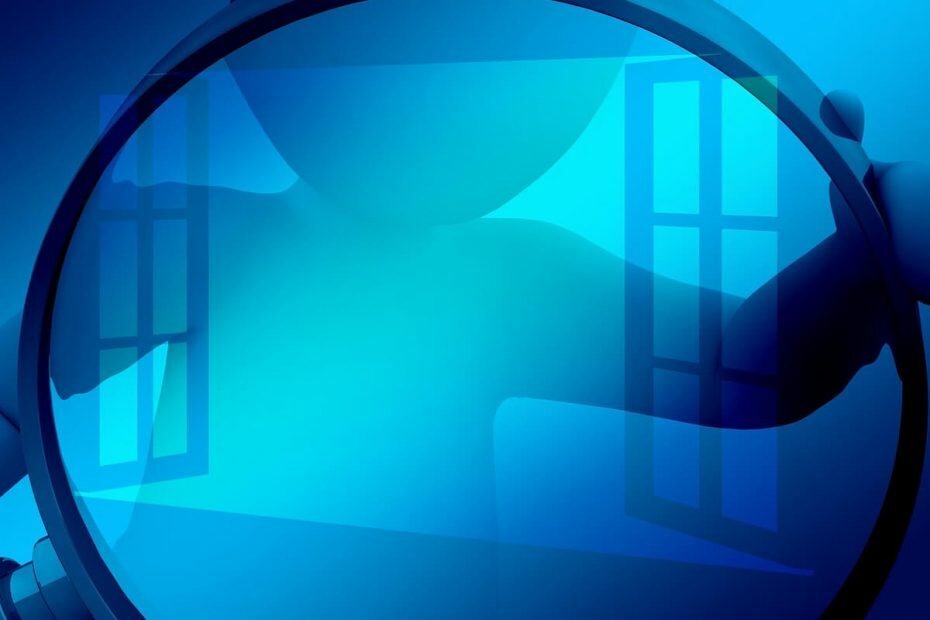
ეს პროგრამა გამოასწორებს კომპიუტერის ჩვეულებრივ შეცდომებს, დაგიცავთ ფაილების დაკარგვისგან, მავნე პროგრამებისგან, აპარატურის უკმარისობისგან და მაქსიმალურად შესრულდება თქვენი კომპიუტერი შეასწორეთ კომპიუტერის პრობლემები და ამოიღეთ ვირუსები ახლა 3 მარტივ ეტაპზე:
- ჩამოტვირთეთ Restoro PC Repair Tool რომელსაც გააჩნია დაპატენტებული ტექნოლოგიები (პატენტი ხელმისაწვდომია) აქ).
- დააჭირეთ დაიწყეთ სკანირება Windows– ის პრობლემების მოსაძებნად, რომლებიც შეიძლება კომპიუტერში პრობლემებს იწვევს.
- დააჭირეთ შეკეთება ყველა თქვენი კომპიუტერის უსაფრთხოებასა და მუშაობაზე გავლენის მოსაგვარებლად
- Restoro გადმოწერილია 0 მკითხველი ამ თვეში.
5 სწრაფი გამოსავალი mmc.exe შეცდომების გამოსასწორებლად
- გაუშვით სისტემის ფაილის შემოწმების სკანირება
- გაუშვით CHKDSK სკანირება
- სუფთა ჩატვირთვისას Windows 10
- დააბრუნეთ Windows 10 სისტემის აღდგენის გზით
- აღადგინეთ Windows 10
Mmc.exe არის Microsoft Management Console (MMC) პროცესი, რომელიც ამუშავებს ვინდოუსის დამატებით პროგრამებს, როგორიცაა მოწყობილობის მენეჯერი, დისკის მართვა, ღონისძიების სანახავი და ჯგუფის პოლიტიკის რედაქტორი. Mmc.exe შეცდომა არის სწრაფი კრახი, რომელიც ჩვეულებრივ აჩვენებს შეცდომის შეტყობინებას, რომელშიც ნათქვამია,
Microsoft Management Console– მა შეწყვიტა მუშაობა.შესაბამისად, მომხმარებლებს არ შეუძლიათ გახსნან MMC- ის სწრაფი პროგრამები, როდესაც ეს შეცდომა გამოჩნდება. აქ მოცემულია რამდენიმე შესწორება, რომლებსაც შეუძლიათ შეცვალონ mmc.exe შეცდომა Windows 10-ში.
შეამოწმეთ ეს გადაწყვეტილებები mmc.exe შეცდომისთვის
1. გაუშვით სისტემის ფაილის შემოწმების სკანირება
Mmc.exe შეცდომა ხშირად ხდება სისტემის დაზიანებული ფაილების გამო. ამრიგად, სისტემის ფაილების შემოწმების სკანირება, რომელიც ასწორებს სისტემის ფაილებს, არის mmc.exe- ს საუკეთესო რეზოლუციებს შორის. მომხმარებლებს შეუძლიათ SFC სკანირების ჩატარება ბრძანების სტრიქით შემდეგნაირად.
- დააჭირეთ Cortana's taskbar ღილაკს, რომ გახსნათ საძიებო ველი.
- შეიყვანეთ "ბრძანების სტრიქონი" საძიებო ველში.
- დააჭირეთ მარჯვენა ღილაკს ბრძანების სტრიქონზე და აირჩიეთ Ადმინისტრატორის სახელით გაშვება Prompt- ის ფანჯრის გასახსნელად.
- პირველი, შეიყვანეთ "DISM.exe / Online / Cleanup-image / Restorehealth" და დააჭირეთ Enter. ამ ბრძანებამ შეიძლება შეცვალოს დაზიანებული Windows ფაილის ფაილი.
- შემდეგ შეიტანეთ "sfc / scannow" ბრძანების სტრიქონში და დააჭირეთ ღილაკს Return.
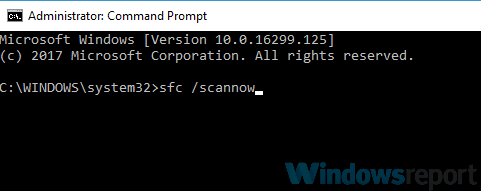
- ბრძანების სტრიქონში შეიძლება მითითებული იყოს,Windows Resource Protection– მა იპოვა კორუმპირებული ფაილები და წარმატებით შეაკეთა ისინი.”გადატვირთეთ Windows, თუ SFC აფიქსირებს ფაილებს.
2. გაუშვით CHKDSK სკანირება
CHKDSK არის შეამოწმეთ დისკი, რომელსაც შეუძლია შეცვალოს ფაილური სისტემის შეცდომები. ეს არის კიდევ ერთი პროგრამა, რომელიც შეიძლება გამოდგეს mmc.exe შეცდომის გამოსასწორებლად. მომხმარებლებს შეუძლიათ CHKDSK სკანირების დაწყება ბრძანების სტრიქონის საშუალებით შემდეგნაირად.
- გახსენით Win + X მენიუ Windows ღილაკის + X ცხელი ღილაკის დაჭერით.
- შემდეგ შეარჩიეთ ბრძანების სტრიპტიზი (ადმინისტრატორი) Prompt- ის ფანჯრის გასახსნელად.
- ბრძანების სტრიქონში შეიყვანეთ "chkdsk C: / r" და დააჭირეთ ღილაკს Return.

- სკანირების დასრულებისას დახურეთ ბრძანების სტრიქონი და გადატვირთეთ სამუშაო მაგიდა ან ლეპტოპი.
- დაკავშირებული: სრული გამოსწორება: კლავს ანტიმალურის სერვისს, რომელიც შეიძლება შესრულდეს Windows 10-ში
3. სუფთა ჩატვირთვისას Windows 10
კონფლიქტურმა მესამე მხარის პროგრამულმა პროგრამამ შეიძლება გამოიწვიოს MMC ოპერაციული სისტემის დამონტაჟება. ამრიგად, სუფთა ჩატვირთვისას, ნებისმიერი მესამე მხარის საწყისი პროგრამისა და სერვისების გარეშე, შესაძლოა მოგვარდეს mmc.exe შეცდომა. ამ გზით მომხმარებლებს შეუძლიათ გაასუფთაონ ჩატვირთვის Windows 10.
- გახსენით აქსესუარის გაშვება მისი Windows key + R ცხელი ღილაკით.
- ჩაწერეთ "msconfig" Run- ის ღია ტექსტში და დააჭირეთ ღილაკს კარგი გახსნას სისტემის კონფიგურაციის ფანჯარა ნაჩვენებია პირდაპირ ქვემოთ.

- აირჩიეთ შერჩევითი სტარტაპი რადიოს ღილაკი General ჩანართზე.
- არჩევის არჩევა ჩატვირთეთ ელემენტები ველი.
- აირჩიეთ დატვირთვის სისტემის მომსახურება და გამოიყენეთ ჩატვირთვის ორიგინალური კონფიგურაცია პარამეტრები.
- დააწკაპუნეთ სერვისების ჩანართზე, რომელიც ნაჩვენებია პირდაპირ სურათზე.
გაუშვით სისტემის სკანირება პოტენციური შეცდომების აღმოსაჩენად

ჩამოტვირთეთ Restoro
PC სარემონტო ინსტრუმენტი

დააჭირეთ დაიწყეთ სკანირება რომ იპოვოთ ვინდოუსის პრობლემები.

დააჭირეთ შეკეთება ყველა დაპატენტებულ ტექნოლოგიებთან დაკავშირებული პრობლემების გადასაჭრელად.
გაუშვით კომპიუტერის სკანირება Restoro Repair Tool– ით, რომ იპოვოთ შეცდომები, რომლებიც იწვევს უსაფრთხოების პრობლემებს და შენელებას. სკანირების დასრულების შემდეგ, შეკეთების პროცესი შეცვლის დაზიანებულ ფაილებს ახალი Windows ფაილითა და კომპონენტებით.

- დააჭირეთ ყველა Microsoft- ის დამალვა მომსახურება, რომ გამორიცხოს ეს მომსახურება.
- შემდეგ დააჭირეთ ღილაკს Ყველას გაუქმება ღილაკს მესამე მხარის ყველა სერვისის არჩევის გაუქმებისთვის.
- დააჭირეთ ღილაკს მიმართვა ღილაკი
- დააჭირეთ კარგი ფანჯრის დახურვა.
- აირჩიეთ Რესტარტი Windows- ის გადატვირთვის ვარიანტი. თუ სუფთა ჩატვირთვისას დაფიქსირდა mmc.exe შეცდომა, თქვენ უნდა გაერკვნენ, თუ რაზეა პასუხისმგებელი მესამე მხარის პროგრამული უზრუნველყოფა ან სერვისი.
- დაკავშირებული: სრული შეკეთება: Explorer.exe მაღალი პროცესორის გამოყენება Windows 10
4. დააბრუნეთ Windows 10 სისტემის აღდგენის გზით
სისტემის აღდგენის უტილიტა წარმოადგენს mmc.exe შეცდომის პოტენციურ გარჩევადობას, რადგან იგი უარყოფს სისტემის ფაილის ცვლილებებს, როდესაც ის ახდენს ოპერაციული სისტემის დაბრუნებას. გარდა ამისა, სისტემის აღდგენა შეიძლება ასევე წაშალოთ მესამე მხარის პროგრამა, რომელიც ეწინააღმდეგება MMC კომუნალური პროგრამებს. ეს მხოლოდ Microsoft მენეჯმენტის კონსოლს დააფიქსირებს, თუმცა, თუ მომხმარებლებს შეუძლიათ Windows– ის აღდგენა თარიღებში, როდესაც mmc.exe შეცდომის შეტყობინება არ გამოჩნდა მათ სამუშაო მაგიდაზე ან ლაპტოპებზე. ასე მომხმარებლებს შეუძლიათ დააბრუნონ Windows 10.
- გახსენით Run აქსესუარი.
- შეიყვანეთ "rstrui" გაშვებაში და დააჭირეთ ღილაკს კარგი ღილაკი
- სისტემის აღდგენის ფანჯარაში, რომელიც იხსნება, შეიძლება შეიცავდეს ა აირჩიეთ სხვა აღდგენა ვარიანტი. თუ ასეა, აირჩიეთ ეს ვარიანტი და დააჭირეთ ღილაკს შემდეგი.

- დააჭირეთ ღილაკს მეტი წერტილების ჩვენება აღნიშნეთ ველი, რომ სრულად გააფართოვოთ აღდგენის წერტილების სია.
- შემდეგ ა წერტილის აღდგენა. აღდგენის ყველაზე ადრეული წერტილი არის mmc.exe შეცდომის გამოსწორება.
- დააჭირეთ ღილაკს შემდეგი ღილაკი
- შემდეგ აირჩიეთ დასრულება აღდგენის წერტილის დასადასტურებლად.
5. აღადგინეთ Windows 10
Windows 10 მოიცავს გადატვირთვის ვარიანტს, რომელიც აღადგენს OS– ს ნაგულისხმევ პარამეტრებს Windows– ის ინსტალაციით. ეს არის მოსახერხებელი პრობლემების გადაჭრა სხვადასხვა სისტემის შეცდომებისთვის. გადატვირთვის ვარიანტმა შეიძლება დააფიქსიროს MMC, მაგრამ გახსოვდეთ, რომ ის ასევე შლის აპებს. ასე მომხმარებლებს შეუძლიათ გადააყენეთ Windows 10.
- გახსენით Cortana აპი.
- შეიყვანეთ საკვანძო სიტყვა "გადატვირთვისთვის" ამ კომპიუტერის გადასაყენებლად.
- აირჩიეთ ამ კომპიუტერის გადატვირთვა, რომ გახსნათ ფანჯარა პირდაპირ ქვემოთ მოცემულ კადრში.
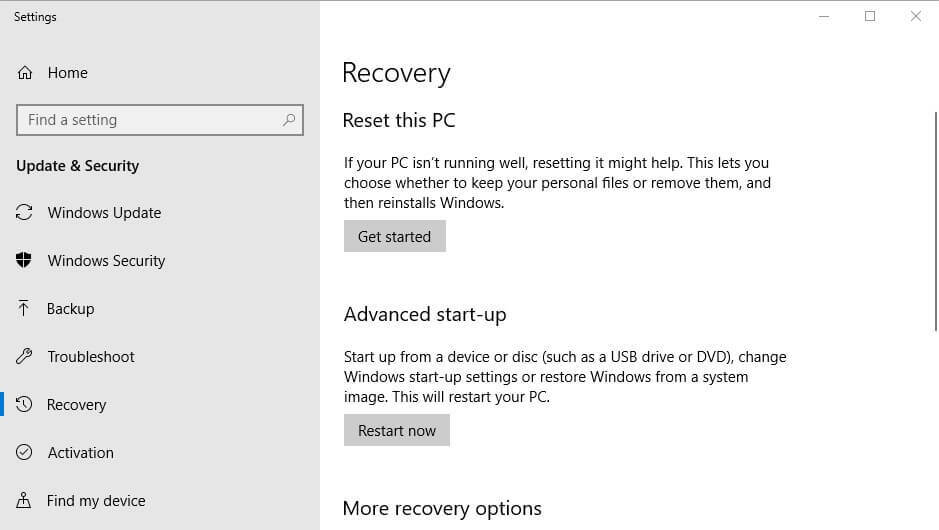
- დააჭირეთ ღილაკს Დაიწყე ამ კომპიუტერის ქვესათაურის გადატვირთვის ღილაკი.
- აირჩიეთ შეინახეთ ჩემი ფაილები ვარიანტი.
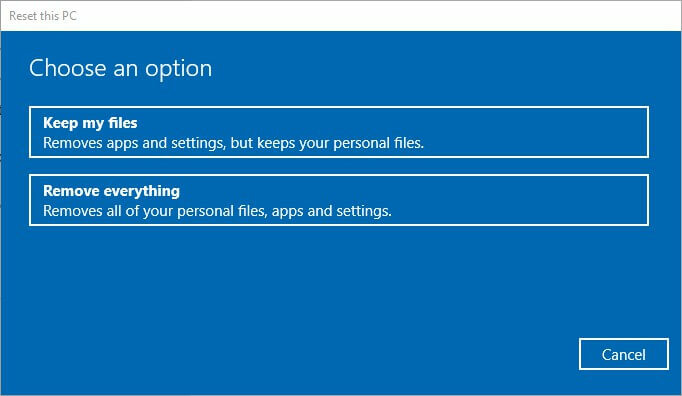
- დააჭირეთ ღილაკს გადატვირთვის ღილაკზე მოთხოვნისას.
ზემოხსენებული რეზოლუციებიდან ერთი ან მეტი, სავარაუდოდ, დააფიქსირებს mmc.exe შეცდომას Windows 10-ში. Mmc.exe შეცდომის დაფიქსირებით, შემდეგ მომხმარებლებს შეუძლიათ კიდევ ერთხელ გახსნან MMC ვადამდელი კომუნალური პროგრამები.
დაკავშირებული სტატიების შესამოწმებლად:
- როგორ გამოვასწოროთ MSC ფაილები, რომლებიც არ იხსნება
- Windows 10-ზე CtHelper.exe მაღალი CPU პრობლემების გადასაჭრელად 7 გზა
- როგორ დავაფიქსიროთ GWXUX.exe აპლიკაციის შეცდომები Windows 10-ში
 კიდევ გაქვთ პრობლემები?შეასწორეთ ისინი ამ ინსტრუმენტის საშუალებით:
კიდევ გაქვთ პრობლემები?შეასწორეთ ისინი ამ ინსტრუმენტის საშუალებით:
- ჩამოტვირთეთ ეს PC სარემონტო ინსტრუმენტი TrustPilot.com– ზე შესანიშნავია (ჩამოტვირთვა იწყება ამ გვერდზე).
- დააჭირეთ დაიწყეთ სკანირება Windows– ის პრობლემების მოსაძებნად, რომლებიც შეიძლება კომპიუტერში პრობლემებს იწვევს.
- დააჭირეთ შეკეთება ყველა დაპატენტებულ ტექნოლოგიებთან დაკავშირებული პრობლემების გადასაჭრელად (ექსკლუზიური ფასდაკლება ჩვენი მკითხველისთვის).
Restoro გადმოწერილია 0 მკითხველი ამ თვეში.


